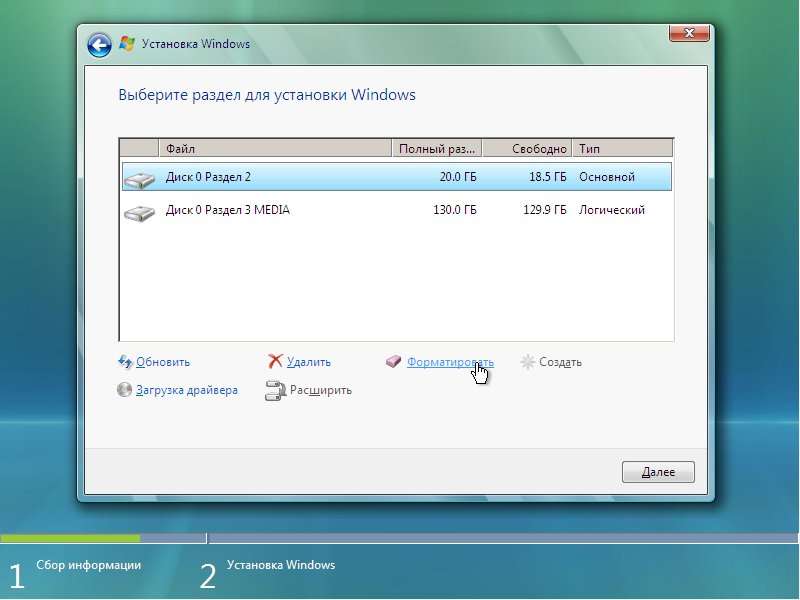
Установка Windows Vista на ноутбук: подробное руководство
Установка операционной системы может показаться сложной задачей‚ особенно для начинающих пользователей. Однако‚ следуя четким инструкциям и проявляя внимательность‚ даже установка Windows Vista на ноутбук станет вполне выполнимой операцией. В этом подробном руководстве мы шаг за шагом разберем все этапы установки‚ начиная от подготовки и заканчивая настройкой системы после установки. Мы также затронем важные моменты‚ такие как создание резервной копии данных и решение возможных проблем‚ которые могут возникнуть в процессе установки.
Подготовка к установке Windows Vista
Проверка совместимости оборудования
Прежде чем приступить к установке Windows Vista‚ необходимо убедиться‚ что ваш ноутбук соответствует минимальным системным требованиям. Vista‚ хотя и является устаревшей операционной системой‚ все же требует определенной мощности от аппаратной части. Недостаточная производительность может привести к нестабильной работе системы и медленной загрузке приложений.
Минимальные системные требования для Windows Vista:
- Процессор: 800 МГц
- Оперативная память: 512 МБ
- Видеокарта: Поддержка DirectX 9 с 32 МБ памяти
- Жесткий диск: 20 ГБ свободного места
- DVD-ROM дисковод
Рекомендуемые системные требования для более комфортной работы:
- Процессор: 1 ГГц
- Оперативная память: 1 ГБ
- Видеокарта: Поддержка DirectX 9 с 128 МБ памяти
- Жесткий диск: 40 ГБ свободного места
- DVD-ROM дисковод
Проверить характеристики вашего ноутбука можно через «Панель управления» -> «Система». Убедитесь‚ что все компоненты соответствуют минимальным требованиям. Если нет‚ возможно‚ стоит рассмотреть более современную операционную систему‚ которая будет лучше оптимизирована для вашего оборудования.
Создание резервной копии данных
Перед любой переустановкой операционной системы крайне важно создать резервную копию всех важных данных. Процесс установки Vista приведет к форматированию жесткого диска‚ что приведет к потере всех файлов. Поэтому‚ чтобы избежать потери ценной информации‚ необходимо заранее позаботиться о создании резервной копии.
Существует несколько способов создания резервной копии:
- Внешний жесткий диск: Самый простой и надежный способ. Просто скопируйте все необходимые файлы и папки на внешний жесткий диск.
- Облачное хранилище: Используйте облачные сервисы‚ такие как Google Drive‚ Dropbox или OneDrive‚ для хранения ваших файлов. Убедитесь‚ что у вас достаточно места в облаке.
- DVD-диски: Запишите важные файлы на DVD-диски. Это более трудоемкий процесс‚ но также эффективный.
Не забудьте сохранить важные документы‚ фотографии‚ видео‚ музыку‚ а также файлы установленных программ и драйверов. После установки Vista вам потребуется установить все необходимые программы заново‚ поэтому сохранение установочных файлов сэкономит вам время.
Подготовка установочного носителя
Для установки Windows Vista вам потребуется установочный диск или USB-накопитель. Если у вас есть оригинальный установочный диск‚ то все готово. Если нет‚ вам потребуется создать загрузочный USB-накопитель с образом Windows Vista.
Для создания загрузочного USB-накопителя вам потребуется:
- ISO-образ Windows Vista
- USB-накопитель объемом не менее 4 ГБ
- Программа для создания загрузочных USB-накопителей (например‚ Rufus‚ UltraISO или Windows USB/DVD Download Tool)
Процесс создания загрузочного USB-накопителя:
- Загрузите и установите программу для создания загрузочных USB-накопителей.
- Запустите программу и выберите ваш USB-накопитель.
- Выберите ISO-образ Windows Vista.
- Нажмите кнопку «Старт» или «Создать» и дождитесь завершения процесса.
После завершения процесса у вас будет готов загрузочный USB-накопитель с Windows Vista;
Настройка BIOS для загрузки с установочного носителя
Чтобы установить Windows Vista с USB-накопителя или DVD-диска‚ необходимо настроить BIOS вашего ноутбука для загрузки с соответствующего носителя. Для этого необходимо войти в BIOS во время загрузки ноутбука.
Как войти в BIOS:
- Перезагрузите ноутбук.
- Во время загрузки обратите внимание на экран. Обычно внизу экрана отображается сообщение‚ указывающее‚ какую клавишу нужно нажать для входа в BIOS. Это может быть клавиша Del‚ F2‚ F10‚ F12 или Esc.
- Нажмите указанную клавишу несколько раз‚ пока не откроется меню BIOS.
В меню BIOS найдите раздел «Boot» или «Boot Order». В этом разделе необходимо изменить порядок загрузки устройств‚ чтобы USB-накопитель или DVD-дисковод был первым в списке. Сохраните изменения и выйдите из BIOS. Ноутбук перезагрузится и попытается загрузиться с выбранного вами носителя.
Установка Windows Vista
Загрузка с установочного носителя
После настройки BIOS ноутбук должен автоматически загрузиться с USB-накопителя или DVD-диска с Windows Vista. Если этого не произошло‚ убедитесь‚ что вы правильно настроили BIOS и что установочный носитель создан корректно. Во время загрузки вы должны увидеть логотип Windows Vista или сообщение «Press any key to boot from CD or DVD…». Нажмите любую клавишу‚ чтобы продолжить загрузку.
Начало установки
После загрузки с установочного носителя появится окно приветствия Windows Vista. Выберите язык установки‚ формат времени и валюты‚ а также раскладку клавиатуры. Нажмите кнопку «Далее».
На следующем экране нажмите кнопку «Установить».
Ввод ключа продукта
На следующем этапе вам будет предложено ввести ключ продукта Windows Vista. Ключ продукта обычно находится на наклейке на корпусе ноутбука или на упаковке диска с Windows Vista. Введите ключ продукта и нажмите кнопку «Далее». Если у вас нет ключа продукта‚ вы можете пропустить этот шаг‚ но в этом случае вы сможете использовать Windows Vista только в течение ограниченного периода времени.
Принятие лицензионного соглашения
Прочитайте лицензионное соглашение Windows Vista и‚ если вы согласны с его условиями‚ установите флажок «Я принимаю условия лицензии» и нажмите кнопку «Далее».
Выбор типа установки
На следующем экране вам будет предложено выбрать тип установки. Выберите опцию «Полная установка (для опытных пользователей)». Эта опция позволит вам выбрать раздел жесткого диска для установки Windows Vista.
Разбиение жесткого диска (если необходимо)
На следующем экране вы увидите список доступных разделов жесткого диска. Если у вас уже есть разделы‚ вы можете выбрать один из них для установки Windows Vista. Если вы хотите создать новые разделы‚ вы можете воспользоваться встроенным инструментом для разбиения жесткого диска. Будьте внимательны‚ так как форматирование раздела приведет к удалению всех данных на этом разделе.
Рекомендации по разбиению жесткого диска:
- Создайте раздел для операционной системы (обычно диск C:) объемом не менее 20 ГБ.
- Создайте раздел для хранения данных (например‚ диск D:) для хранения документов‚ фотографий‚ видео и других файлов.
После выбора или создания разделов выберите раздел для установки Windows Vista и нажмите кнопку «Далее».
Копирование файлов и установка Windows Vista
Начнется процесс копирования файлов Windows Vista на жесткий диск. Этот процесс может занять от 30 минут до 1 часа‚ в зависимости от скорости вашего ноутбука. Во время установки ноутбук может несколько раз перезагрузиться. Не прерывайте процесс установки и не выключайте ноутбук.
Настройка Windows Vista
После завершения установки ноутбук перезагрузится и запустится Windows Vista. Вам будет предложено выбрать имя пользователя и пароль‚ а также настроить параметры сети и часовой пояс. Следуйте инструкциям на экране‚ чтобы завершить настройку Windows Vista.
Настройка Windows Vista после установки
Установка драйверов
После установки Windows Vista необходимо установить драйверы для всех устройств вашего ноутбука. Драйверы обеспечивают правильную работу аппаратных компонентов‚ таких как видеокарта‚ звуковая карта‚ сетевая карта и другие. Обычно драйверы поставляются на дисках вместе с ноутбуком или их можно загрузить с веб-сайта производителя ноутбука.
Если у вас нет дисков с драйверами‚ вы можете попробовать установить драйверы автоматически с помощью «Диспетчера устройств». В «Диспетчере устройств» вы увидите список всех устройств вашего ноутбука. Если для какого-то устройства не установлен драйвер‚ рядом с ним будет отображаться значок восклицательного знака. Щелкните правой кнопкой мыши на устройстве и выберите пункт «Обновить драйвер». Windows Vista попытается найти и установить драйвер автоматически.
Установка программного обеспечения
После установки драйверов необходимо установить все необходимые программы. Это могут быть офисные программы‚ антивирусные программы‚ мультимедийные плееры‚ браузеры и другие программы‚ которые вы используете ежедневно. Установите программы с установочных дисков или загрузите их с веб-сайтов производителей.
Активация Windows Vista
Если вы ввели ключ продукта во время установки‚ Windows Vista должна быть активирована автоматически. Если нет‚ вам потребуется активировать Windows Vista вручную. Для этого щелкните правой кнопкой мыши на значке «Мой компьютер» на рабочем столе и выберите пункт «Свойства». В окне «Свойства системы» вы увидите информацию об активации Windows Vista. Если Windows Vista не активирована‚ нажмите кнопку «Активировать Windows сейчас» и следуйте инструкциям на экране.
Настройка параметров системы
После установки программного обеспечения и активации Windows Vista необходимо настроить параметры системы в соответствии с вашими потребностями. Это может быть настройка параметров экрана‚ звука‚ сети‚ безопасности и других параметров. Откройте «Панель управления» и настройте параметры системы по своему вкусу.
Установка Windows Vista на ноутбук – это процесс‚ который требует внимательности и терпения. Следуя этому руководству‚ вы сможете успешно установить Windows Vista и настроить ее для комфортной работы. Помните о необходимости создания резервной копии данных и проверки совместимости оборудования.
Установка операционной системы‚ такой как Vista‚ может потребовать времени и определенных знаний‚ но результат стоит того. После установки вы получите готовую к работе систему. Важно тщательно подготовиться к процессу и следовать инструкциям. Желаем удачи в установке Windows Vista на ваш ноутбук!
Описание: В статье подробно описано‚ как произвести установку системы Vista на ноутбук‚ включая подготовку‚ процесс установки и настройку после установки системы Vista.


